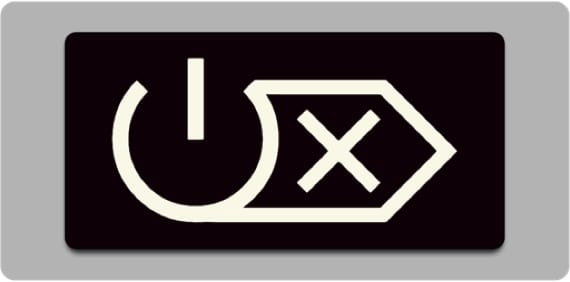
Se sei uno degli switcher di sistema Apple, lo avrai notato non appena vedrai la tastiera del tuo Mac, sia esso un desktop o un laptop che non ha la famosa chiave "sopprimere" che hanno i PC, ad eccezione di tastiera USB completo con tastierino numerico.
La verità è che i Mac non hanno questa chiave in quanto tale e per ottenerla, ciò che viene fatto è una combinazione di due tasti che svolgono la stessa funzione. Questo potrebbe non essere un problema per molti utenti, ma per quelli di noi che utilizzano determinate applicazioni come fogli di calcolo, non avere questa chiave disponibile può diventare macchinoso perché con la chiave "Elimina" Possiamo solo eliminare il contenuto da cella a cella e non da una selezione di esse contemporaneamente.
In questo post, ti diremo se non sai quale sia quella combinazione di tasti per ottenere l'effetto "sopprime", ma non è proprio lo scopo di esso. Siamo anche interessati a mostrarti come possiamo fare per "Rimappa" il tasto di spegnimento del nostro Mac per funzionare come Elimina.
C'è un'applicazione che ci aiuterà con il compito e si chiama "Tasto d'accensione", un'applicazione gratuita che può essere scaricata dal sito web del suo sviluppatore e con la quale potremo modificare il comportamento della chiave "Energia" in modo che si comporti come quello di cancellazione.
Quando scarichiamo l'applicazione, dobbiamo navigare nella directory "Release" e quindi decomprimere il file "PowerKey.zip". Vedremo che si apre la cartella decompressa e al suo interno avremo l'applicazione che trasciniamo nella cartella delle applicazioni in modo che appaia nel solito Launchpad.
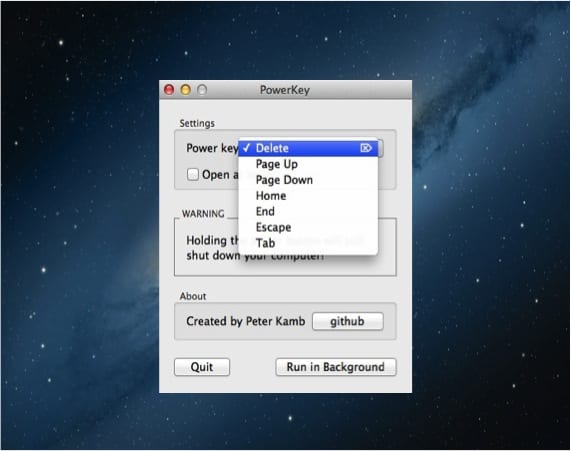
Nella finestra che appare, possiamo selezionare la chiave che vogliamo in modo che "power" funzioni in questo modo. Se vogliamo che "power" svolga la sua normale funzione, premiamo "fn + power" e avremo il suo uso abituale.
E ovviamente, come abbiamo promesso all'inizio del post, il modo per fare l'effetto di "sopprimere" senza la necessità di alcuna applicazione può semplicemente utilizzare la scorciatoia da tastiera di tutta la vita in OS X, "fn + backspace".
Maggiori informazioni - Spegni, riavvia o metti il tuo Mac OSX in stato di Stop con questo semplice suggerimento
Scarica - Tasto di accensione
È stato difficile per me trovare questa funzione desiderata in MAC poiché sono uno degli emigrati di Windows. Mi mancano anche i famosi tasti per andare su e giù per la pagina. Il seguente articolo potrebbe ricordarti questo povero emigrante di Windows.
Ciao, questa app servirà o una simile in modo che quando premi il tasto «.» (punto) nella parte alfanumerica scrivi questo simbolo e non una "," (virgola)?
Vai alle Preferenze di Sistema, nella sezione Lingua e Testo e configura le preferenze come preferisci. Spero che il mio aiuto ti possa aiutare
Quando si passa da windows a mac colpisce, ma poi ci si abitua alla combinazione di tasti, tanto da farli senza accorgersi quando devo usare il pc di un amico
cosa intendi andando nella directory "release"? Non ho potuto farlo
potresti risolverlo @antonioquevedo?